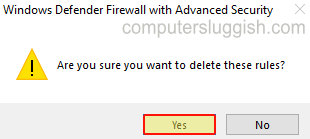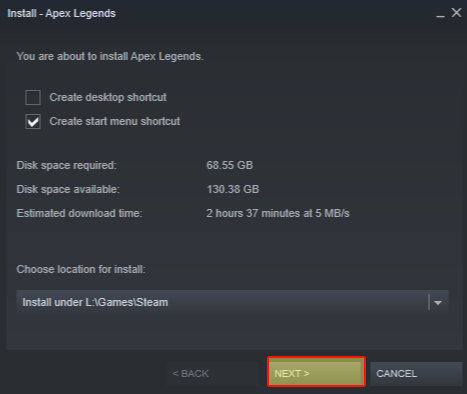Roblox не запускается на Windows 10 PC или ноутбуке из Microsoft Store
Если вы пытаетесь играть в Roblox на вашем Windows 10 PC или ноутбуке, но каждый раз, когда вы пытаетесь запустить Roblox, он либо падает, либо просто не запускается, тогда не паникуйте, потому что есть несколько вещей, которые вы можете сделать, которые, надеюсь, починят ваш Roblox и заставят игру снова запуститься в кратчайшие сроки.
Содержание
Ниже мы перечислили несколько способов устранения проблемы с запуском Roblox. После того, как вы испробуете каждый метод, попробуйте запустить Roblox и посмотрите, устранилась ли проблема.
Эти методы предназначены для версии Roblox Microsoft Store.
Исправить Roblox не запускается в Windows 10 на ПК: 1. Проверьте, что у вас установлены последние обновления Windows 10 — Убедитесь, что Roblox обновлен:
- Щелкните правой кнопкой мыши на значке стартового меню Windows > Откройте Настройки
- Нажмите на Обновления и безопасность > Нажмите на Проверить наличие обновлений
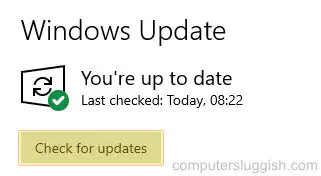
2. Проверка обновлений для Roblox — Убедитесь, что Roblox обновлен, проверив его в Магазине Windows:
- Откройте меню Пуск Windows и найдите Магазин > Откройте Магазин Microsoft
- Нажмите на 3 точки в правом верхнем углу > Загрузки и обновления , затем нажмите на кнопку » Получить обновления »
- Скачайте и установите все доступные обновления для Roblox
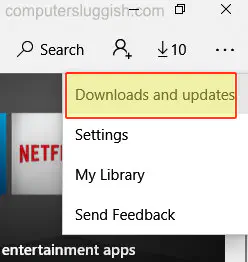
. 3. Перезагрузите приложение Roblox:
- Нажмите правой кнопкой мыши на стартовое меню Windows > Apps & Features
- Найдите Roblox и выберите его > Нажмите на Advanced Options
- Нажмите на Reset
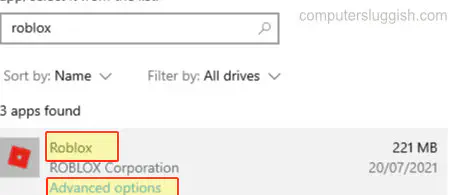
4 . Убедитесь, что ваша программа безопасности не блокирует приложение Roblox — Попробуйте отключить вашу программу безопасности, затем запустите Roblox (Вы не будете защищены от угроз, пока ваша безопасность отключена)
5. Удалите, а затем снова установите Roblox — Это может быть неприятно, но это может быть решением ваших проблем:
Как удалить Roblox
Как установить Roblox
Надеемся, что один из вышеперечисленных способов помог вам починить Roblox и снова запустить его. Если ваш Roblox по-прежнему не запускается, вы можете просмотреть эту статью, чтобы узнать, как исправить проблемы с запуском Roblox или, к сожалению, вам может понадобиться переустановка Windows 10.
YouTube видео: Как исправить Roblox Wont Launch с помощью версии Microsoft Store на ПК
Вопросы и ответы по теме: “Как исправить Roblox Wont Launch с помощью версии Microsoft Store на ПК”
Как вернуть старую версию Роблокса на ПК?
Перейди на более раннюю версию:Нажми на значок шестерёнки, расположенный справа от названия локации, и нажми Настроить начальную локацию в появившемся меню. Нажми История версий. Здесь ты увидишь список ваших прошлых версий, упорядоченных по дате Выбери версию, которую ты хочешь сделать текущей
Почему не запускается Roblox на ПК?
Убедись, что вт используешь самую последнюю версию твоего браузера для игры в Roblox. Если у тебя возникли проблемы с плейсом в текущем браузере, попробуй поиграть в другом браузере, например, Microsoft Edge, Firefox или Chrome.
Что делать если при запуске Роблокс выдает ошибку The application?
Что делать, если Roblox выдает ошибку «an error occurred while starting» и не запускается1. #1 — перезагружаем роутер 2. #2 — отключаем функцию «Использовать прокси-сервер для локальных подключений» 3. #3 — на время отключаем антивирус 4. #4 — добавляем Roblox в «белый список» Защитника Windows. 5. #5 — переустанавливаем Roblox.
Что делать если Roblox Studio выдаёт ошибку?
Перезагрузить Сначала перезагрузи компьютер и попробуй поиграть снова. Иногда это может быть всё что необходимо для устранения неполадок, связанных с Roblox или Roblox Studio.
Как убрать обновление в Роблоксе?
Найдите и коснитесь Настройки → Система → Обновление ПО → кнопка меню (три вертикальные точки) → Настройки. Коснитесь Автообновление приложений и выберите соответствующий параметр.
Какой ПК нужен для Роблокса?
Системные требования к оборудованиюПроцессор: Roblox рекомендует тебе иметь современный процессор (2005+) с тактовой частотой 1,6 ГГц или выше. Существуют некоторые проблемы с более старыми процессорами AMD. RAM или Память: Roblox рекомендует иметь не менее 1 Гб памяти в Windows 7, Windows 8.1 или Windows 10.